Como encontrar senhas WiFi salvas no Windows 10 (atualização 2021)
Suponha que você esteja longe de sua casa há décadas. Você voltou para sua casa depois de muito tempo e precisa enviar algo importante para um de seus contatos e, assim que liga o laptop, ele pede a senha do Wi-Fi salva . Agora você não consegue lembrar sua senha Wi-Fi. Muitas pessoas enfrentaram esse problema e o resolveram com muito dinheiro.

Agora, se eu contar que você pode resolver este problema em sua própria casa. Mas para esta técnica, você deve ter pelo menos um Computador Pessoal (PC) conectado com a mesma conexão Wi-Fi. Você pode usar o Prompt de Comando (CMD) para hackear sua senha salva em seu PC sem pressa. Neste guia, vou ensinar você como você pode encontrar qualquer senha WiFi salva no Windows 10 e recuperá-la em alguns minutos.
Observação: este artigo não é sobre como hackear a senha de outra pessoa Rede Wi-Fi. Isso é apenas para fins educacionais e para ajudá-lo a recuperar sua senha perdida, que pode ser armazenada com o Windows.
Vamos encontrar suas senhas sem fio salvas anteriormente!
Como encontrar a senha WiFi salva atual no Windows 10 (Guia 2021)
Existem apenas algumas etapas que você deve seguir ansiosamente se quiser recuperar sua senha esquecida. Esta é uma maneira muito simples de encontrar suas senhas de Wi-Fi. Você só precisa inserir alguns comandos no Prompt de Comando se quiser encontrar sua senha Wi-Fi. É muito fácil passar comandos para o Prompt de Comando do Windows. Você só precisa usá-los apropriadamente e de acordo com a senha do seu Wi-Fi conhecido ou conectado em seu computador pessoal.
Estou mencionando novamente que essa técnica não é para hackear o Wi-Fi de outra pessoa. A rede Fi serve apenas para recuperar sua senha de Wi-Fi esquecida ou perdida.
Para sua informação, estou usando o Windows 10, mas este método é o mesmo para todas as outras versões do Windows. Este método ou técnica é muito mais fácil para o Windows 7. Não é grande coisa se você estiver usando o Windows 8 ou Windows 8.1, é o mesmo que vou fazer no Windows 10.
Leia: Como ativar o Windows 10 gratuitamente usando apenas CMD (sem chave).
Como encontrar a senha para redes sem fio conectadas anteriormente:
Você não sabe que o Windows armazena a senha das redes Wi-Fi conectadas anteriormente ou conhecidas. No Windows 7 ou em uma versão anterior do Windows, é realmente fácil encontrar redes Wi-Fi conectadas anteriormente. Você só precisa abrir o “Centro de Redes e Compartilhamento” e pesquisar os perfis sem fio armazenados. Discutiremos esse método com uma explicação completa a seguir.
Mas você terá que usar o Prompt de Comando para Windows 10 ou Windows 8/8.1.
Encontrando senhas para redes Wi-Fi conhecidas no Windows 7 ou anterior:
O Windows 7 é um bom sistema operacional para o uso de software de codificação e controle de hardware e esta versão do Windows tem uma série de funções do que a versão anterior do Windows. Agora vamos discutir como encontrar senhas para redes conhecidas no Windows 7 ou anterior, passo a passo. Estas etapas são as seguintes:
Etapa 1: primeiro de tudo, você terá que abrir o painel de controle e ir para a Central de rede e compartilhamento.

Etapa 2: Em seguida, você deve clicar nas opções “Gerenciar redes sem fio” na barra lateral à esquerda da caixa de diálogo.
Etapa 3: depois de abri-lo, você encontrará uma lista completa de várias redes sem fio às quais se conectou anteriormente.
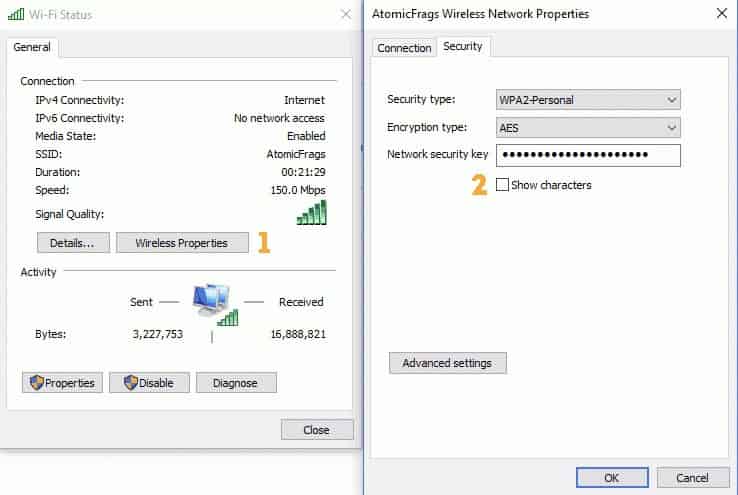
Etapa 4: Clique duas vezes no nome da rede para abrir as propriedades da rede cuja senha você deseja encontrar.
Etapa 5: quando as propriedades da rede forem abertas, basta clicar em Segurança</Budap
Passo 6: Assim que você marcar a caixa “Mostrar caracteres” , a senha da rede sem fio necessária será revelada em “Chave de segurança de rede”

Leia também : 9 principais comandos de invasão do Microsoft Windows CMD.
Encontrando senhas para redes Wi-Fi conhecidas no Windows 8, 8.1 e 10
Essas versões do Windows são avançadas em gráficos e uma página inicial totalmente nova é uma coisa muito sofisticada neste Windows. Esses Windows também têm funções avançadas, como controle de hardware e uma nova era de gráficos.
Você também pode ler nosso guia sobre como hackear senhas wi-fi em 2021. No entanto, agora vamos discutir como encontrar a senha de Wi-Fi nessas versões do Windows. Você terá que usar o prompt de comando no Windows 8 e 10 para revelar as senhas esquecidas antigas das redes sem fio necessárias. Para abrir o Prompt de Comando, você deve clicar com o botão direito do mouse em Iniciar e clicar em “Prompt de Comando” como administrador para abri-lo mais rápido.
Uma vez o prompt de comando estiver aberto, você terá que digitar o seguinte comando:
“ netsh wlan show profiles ”
Assim que conforme você pressiona o botão Enter, uma lista de redes Wi-Fi será exibida às quais você ingressou por meio do computador pessoal.

Agora, se você deseja encontrar a senha de seus perfis de rede desejados, digite o seguinte comando. Apenas certifique-se de substituir o “nome do perfil” pelo nome do seu perfil. Digite o seguinte comando:
“netsh wlan show profile name = profilename key = clear”
Agora você só precisa encontre a linha “Conteúdo principal” que é na verdade a senha da rede para a qual você está encontrando a senha.
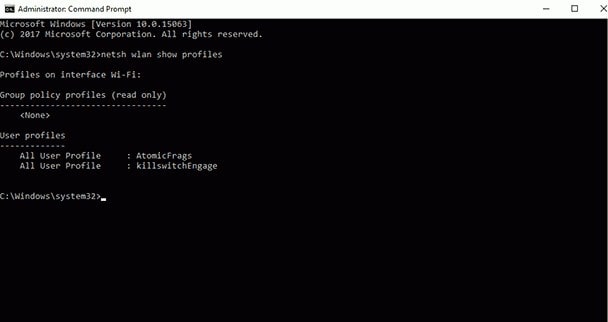
Veja fácil como um pedaço de bolo! Agora você sabe a senha do Wi-Fi que está conectado ao seu PC. O perfil da sua rede é sempre salvo, não importa o que você faça. Isso é ótimo e muito fácil de encontrar as senhas de Wi-Fi para as redes às quais você se conectou anteriormente e agora você sabe a senha esquecida.
Leitura recomendada : 11 Melhor Wifi Hackeando aplicativos para smartphones Android.
Encontrando a senha atual da rede Wi-Fi no Windows 10:
Este método é totalmente o mesmo que fizemos para Windows 7, mas há apenas algumas pequenas alterações feitas pela Microsoft nesta versão do Windows. Esta técnica consiste em encontrar a senha das suas redes Wi-Fi atuais, aquela que está conectada no seu PC no momento. Ao usar esta técnica simples, você pode encontrar a senha da sua rede Wi-Fi atual com muita facilidade, porque o Windows armazena a senha que é encontrada em relação à rede Wi-Fi. Agora tudo que você precisa fazer é seguir estes passos simples:
- Em primeiro lugar, você deve clicar com o botão direito no ícone/botão Wi-Fi exibido na barra de tarefas e, em seguida, clicar no botão “Rede aberta e centro de compartilhamento” .
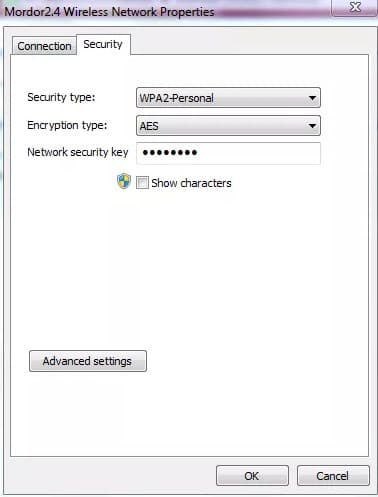
- Agora você deve clicar na rede Wi-Fi à qual seu PC está conectado o momento. O SSID (nome) da minha rede é BudapAtomicFrags”</Budap.

- Agora, assim como fizemos para o Windows 7, clique em Propriedades sem fio. Em seguida, clique na guia Segurança localizada na parte superior da caixa de diálogo e marque a caixa escrita “Mostrar caracteres” .

Na imagem, você pode ver onde clicar e obter sua senha. Também numerei as fotos que representam as etapas. É uma técnica muito simples e fácil, como você pode ver. Não leva mais de 30 segundos para encontrar sua senha de rede Wi-Fi.
Leia também: Kali Linux Hacking Tutorial para iniciantes: o guia definitivo.
E se todos esses métodos falharem ou não funcionarem?
Agora você deve estar pensando: e se essas técnicas não funcionassem para você ou se alguém mudou o seu senha. Então, há apenas uma solução para esse problema. Você terá que redefinir o roteador e conectar-se à rede novamente usando a senha padrão fornecida pelo fabricante do roteador. Esta é a única solução para este problema que você pode enfrentar se nada funcionar para você.
Se você estiver usando uma “conexão PPPoE” como eu , agora para isso você terá que ligar para seu Provedor de Serviços de Internet (ISP) para a conexão de seu Nome de Usuário e Senha que é definido por ele. Levará algum tempo para configurar a conexão porque seu ISP estará trabalhando no back-end. Você também pode conectar o roteador ao PC e redefinir a senha se quiser pular a etapa anterior.
Você também pode realizar essas ações no Linux. No entanto, nem todas as distribuições têm as ferramentas de que você precisa para instalar uma distribuição Linux recomendada para hacking.
Como você está vendo suas senhas WiFi salvas?
Então, é assim que você pode encontrar facilmente a senha de qualquer rede Wi-Fi em qualquer versão do Windows no PC. Listei quase todos os métodos ou formas possíveis para todas as versões do Windows. Como eu disse antes, essas técnicas não vão ajudá-lo a hackear a senha da rede Wi-Fi de outra pessoa. Espero que agora você tenha encontrado a senha Wi-Fi salva para PC com Windows 10, 8 ou 7 .
Isso só vai ajudá-lo a recuperar a senha que estava ou foi conectada para o seu computador pessoal uma vez. Você pode usar qualquer uma das técnicas listadas acima. Eu uso o Windows 10 no meu computador pessoal e preciso usar o prompt de comando para encontrar a senha da rede Wi-Fi que desejo encontrar e localizar. E se você quiser encontrar a senha da rede Wi-Fi que já está conectada através do seu computador pessoal ou foi conectada uma vez.
Espero que este guia seja útil para você. Então, gentilmente compartilhe isso com seus amigos e familiares ou com a pessoa que realmente precisa. Quem sabe o seu único compartilhamento pode ajudar muitas pessoas a enfrentar este problema. Obrigado por ler!